Postup použití těchto nastavení k nastavení počátečního účtu nebo přidání dalších účtů do pole Outlook 2016 pro Mac Účty najdete v tématu Přidání e-mailového účtu do Outlooku.
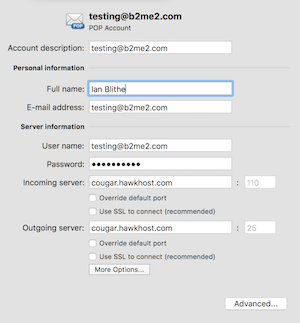
Informace v tabulce níže vám porozumíte nebo upravíte nastavení vašeho e-mailového účtu POP.
|
Popis účtu |
Takto je váš účet označený v Outlooku. Můžete mu dát jakýkoli název, který vám vyhovuje. |
|
Jméno a příjmení |
Takto se vaše jméno zobrazí v poli Od e-mailových zpráv, které odesíláte. |
|
E-mailová adresa |
Musíte zadat celou e-mailovou adresu, například adresa@example.com. |
|
Uživatelské jméno |
V závislosti na vašem poskytovateli e-mailu je to obvykle vaše celá e-mailová adresa nebo její část před symbolem @. |
|
Heslo |
To je heslo k vašemu e-mailovému účtu. V tomto hesle se obvykle rozlišují velká a malá písmena. |
|
Server příchozí pošty |
Server příchozí pošty pro účet POP se může taky označovat jako server POP nebo POP3. Pokud je vaším poskytovatelem e-mailu třeba example.com, server příchozí pošty je pravděpodobně pop3.example.com. |
|
Přepsat výchozí port |
Toto políčko zaškrtněte, pokud chcete mít možnost upravit číslo portu, které následuje za adresou serveru. |
|
Připojovat se pomocí protokolu SSL (doporučuje se) |
Secure Sockets Layer (SSL) je šifrovací technologie, která pomáhá zvýšit zabezpečení účtu. |
|
Server odchozí pošty |
Tento server odesílá vaše zprávy. Může se pro něj taky používat označení server SMTP. Pokud je vaším poskytovatelem e-mailu třeba example.com, server odchozí pošty je pravděpodobně smtp.example.com. |
|
Přepsat výchozí port |
Toto políčko zaškrtněte, pokud chcete mít možnost upravit číslo portu, které následuje za adresou serveru. |
|
Připojovat se pomocí protokolu SSL (doporučuje se) |
Secure Sockets Layer (SSL) je šifrovací technologie, která pomáhá zvýšit zabezpečení účtu. |
|
Další možnosti |
Klikněte na tlačítko Další možnosti a zadejte ověřování pro odchozí server nebo nastavte nekvalifikovanou doménu. |










